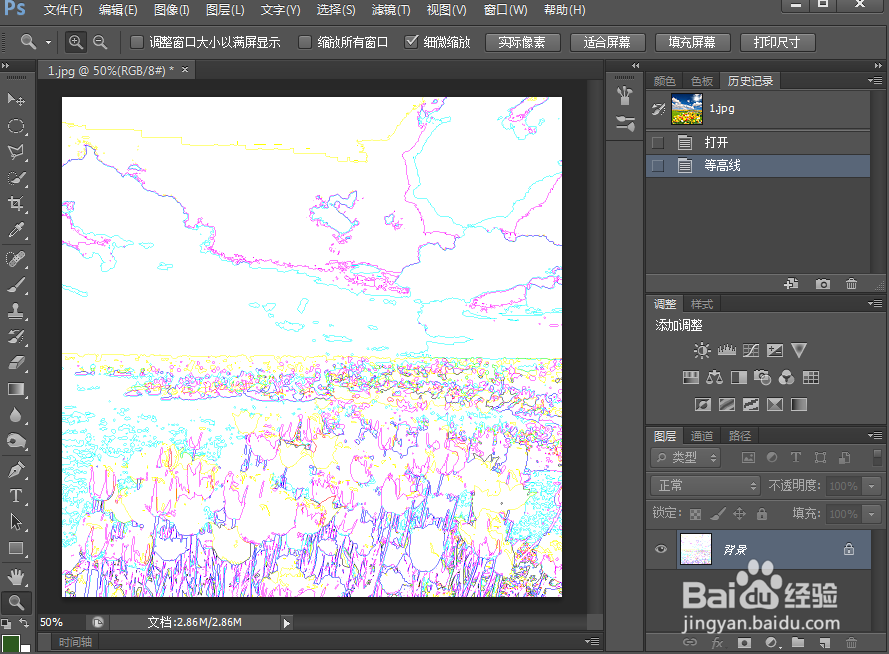1、打开photoshop cs6软件,进入其主界面中;
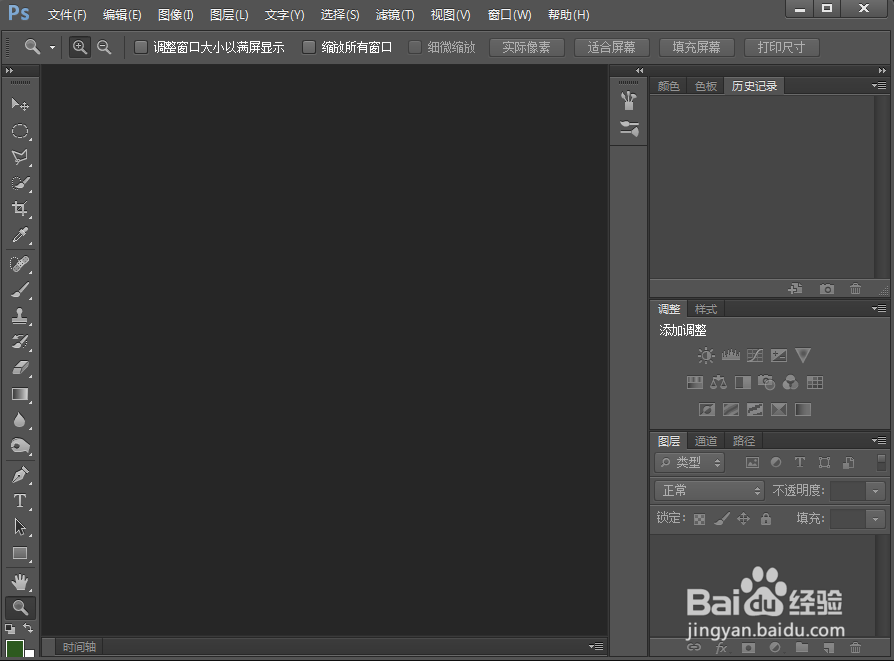
2、点击文件菜单下的打开命令;
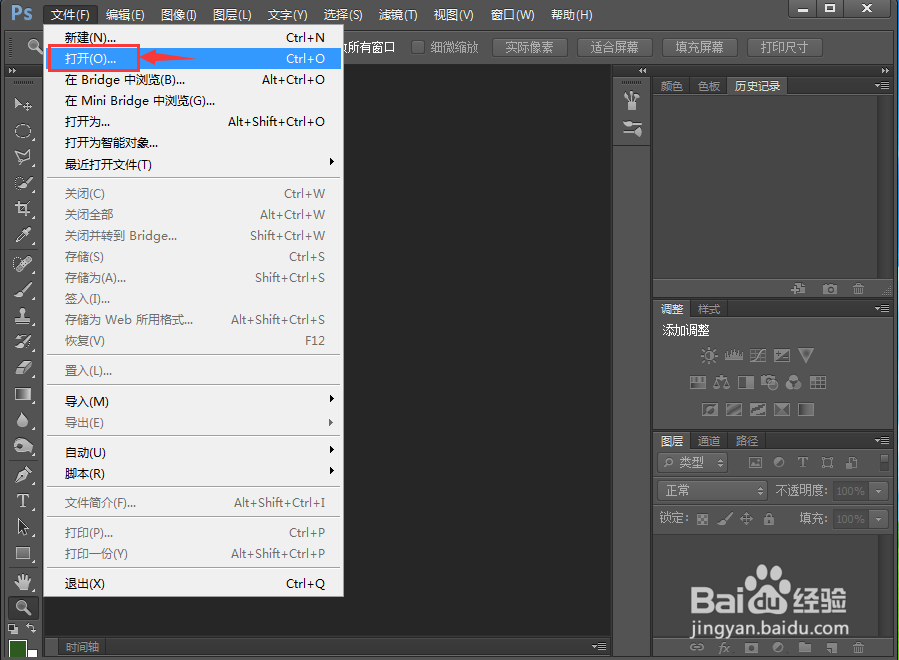
3、找到要处理的图片素材,选中后按打开;
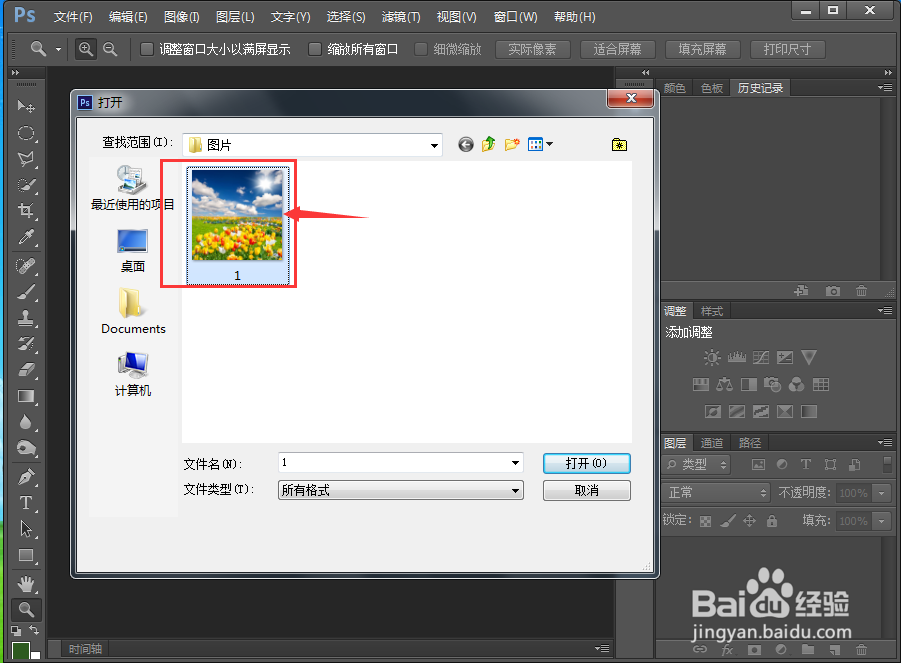
4、将图片添加到photoshop cs6中;

5、点击滤镜菜单;

6、在风格化中点击等高线滤镜;

7、设置好参数,将色阶值设为114,按确定;
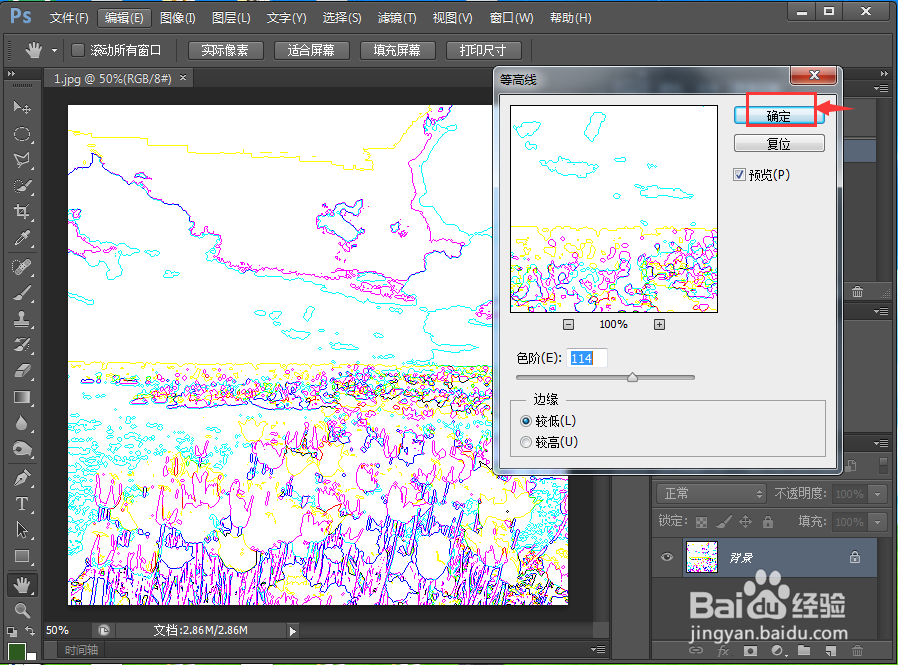
8、我们就给图片添加上了等高线风格化滤镜。
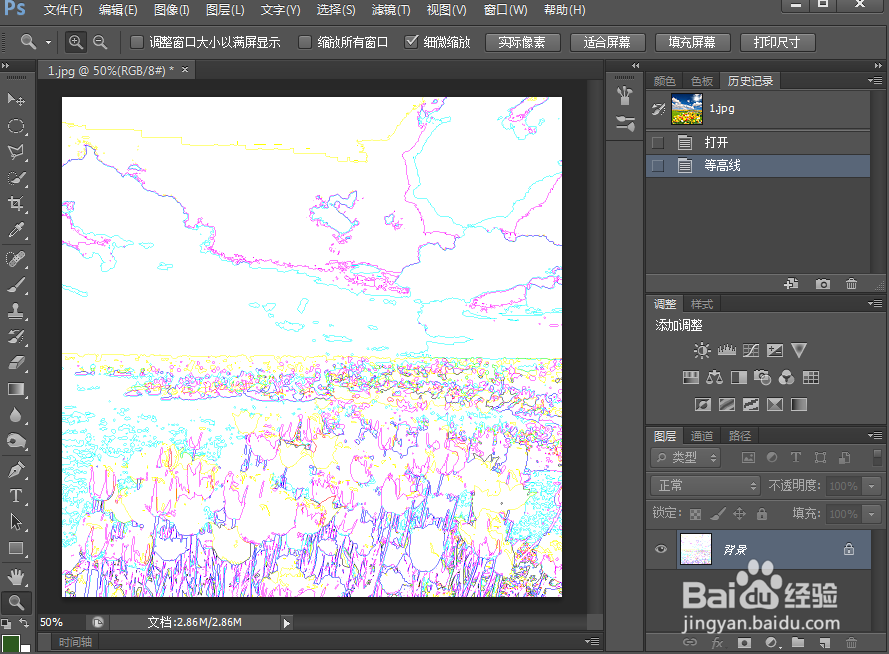
时间:2024-10-14 10:54:56
1、打开photoshop cs6软件,进入其主界面中;
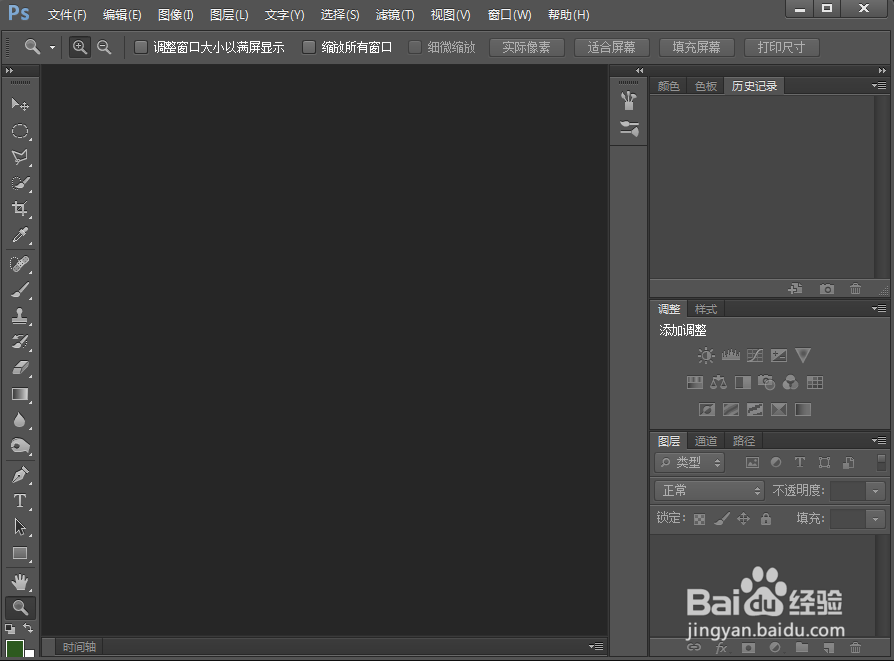
2、点击文件菜单下的打开命令;
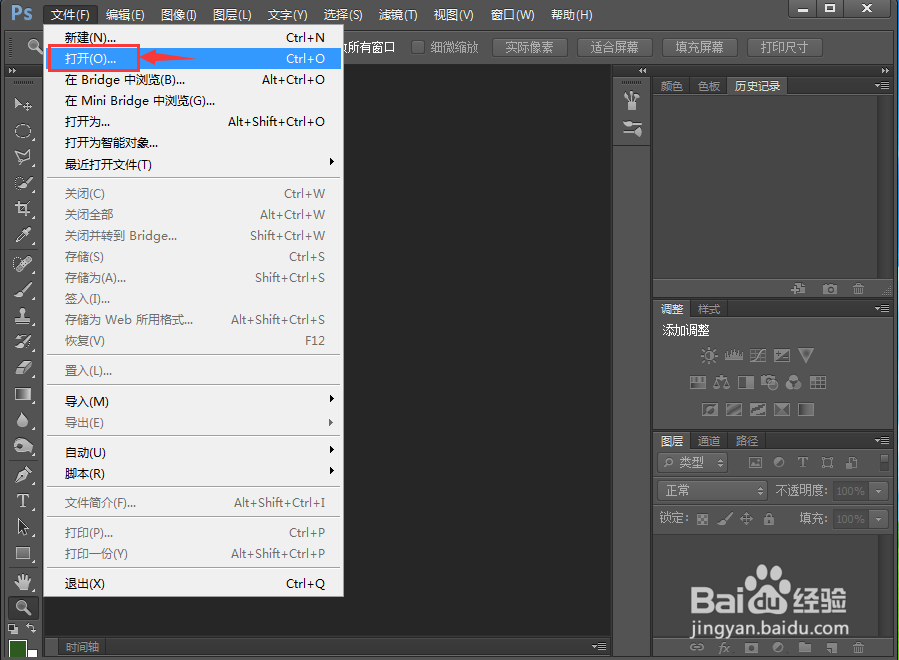
3、找到要处理的图片素材,选中后按打开;
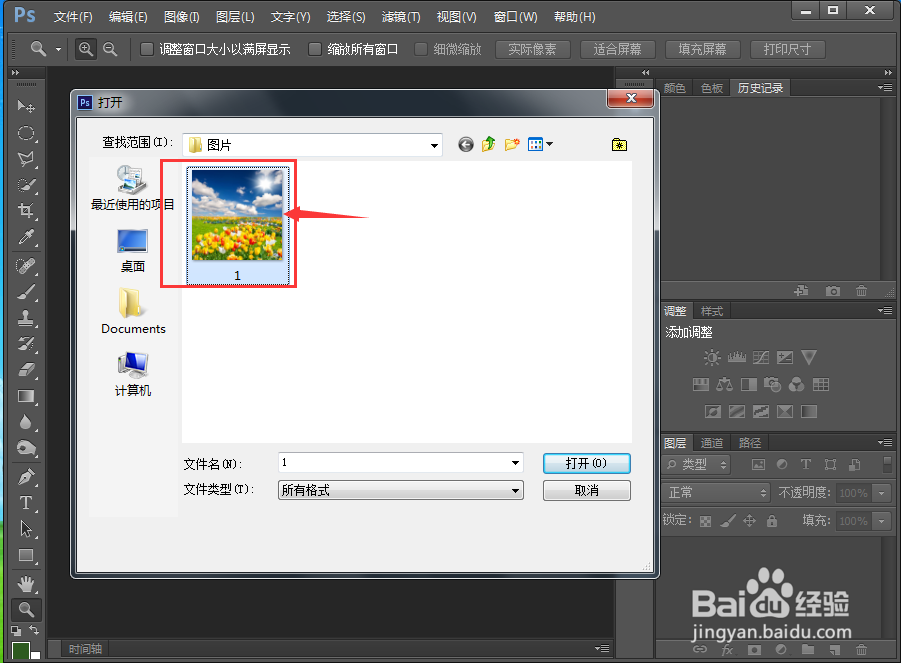
4、将图片添加到photoshop cs6中;

5、点击滤镜菜单;

6、在风格化中点击等高线滤镜;

7、设置好参数,将色阶值设为114,按确定;
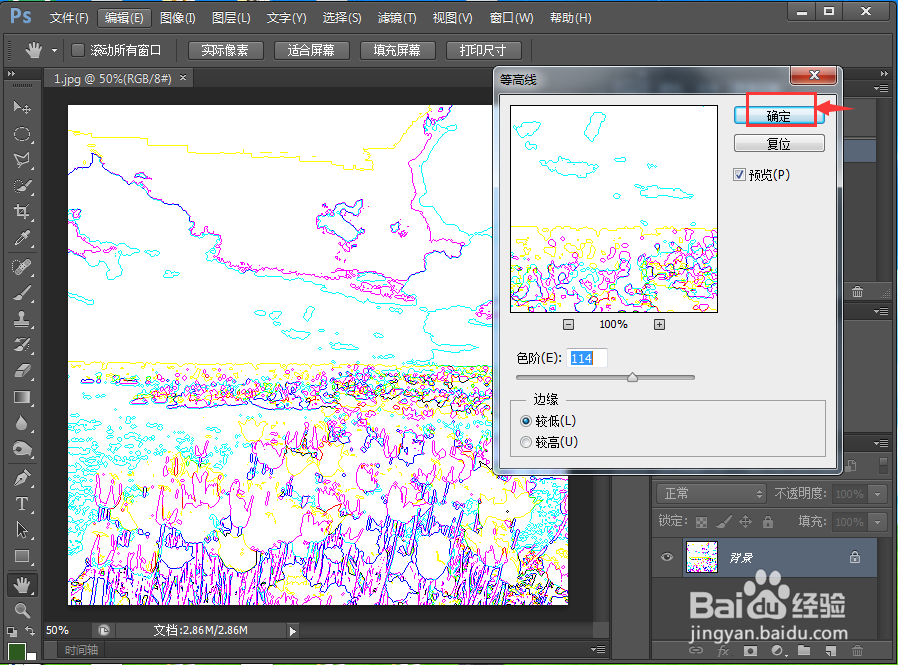
8、我们就给图片添加上了等高线风格化滤镜。